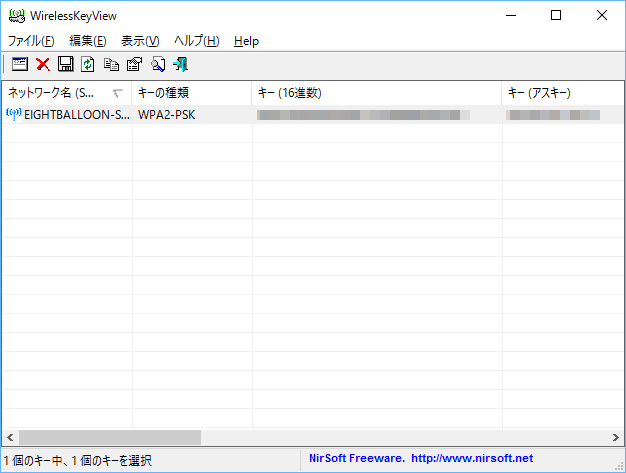- バージョン
- 2.23
- 更新日
- 2023/11/18
- 対応 OS
- Windows Vista/7/8/8.1/10, Windows Server 2008
- 言語
- 日本語(日本語化言語ファイル使用で)
- 価格
- 無料
ネットワークに接続している接続先のルーター、アクセスポイントのネットワーク名(SSID)、ネットワークキー(パスワード)を取得・表示できるソフトです。
Windows の場合、現在接続している Wi-Fi のパスワードは、コントロールパネルの「ネットワークと共有センター」から確認可能ですが、本ソフトであれば素早く確認できるのが便利です。
取得できる情報は、SSID、キーの種類(WEP / WPA2-PSK など)、キー、アダプタ名、アダプタ GUID、暗号化方法、最終変更日時など。
取得した SSID、ネットワークキーはテキストファイルにエクスポートすることも可能です。
※ 本ソフトはソフトの性質上、ウイルス対策ソフトによってはセキュリティに問題があると警告される場合があります。
WirelessKeyView の使い方
ダウンロード と インストール
- 提供元サイトへアクセスし、ページ下部の「Download WirelessKeyView 32-bit」リンク、64bit 版の場合は「Download WirelessKeyView for x64」リンクをクリックしてダウンロードします。
- ダウンロードした圧縮ファイル(wirelesskeyview.zip または wirelesskeyview-x64.zip)を展開し、WirelessKeyView.exe から起動します。
※ 本ソフトはインストール不要で利用できます。
使い方
日本語化手順
- 提供元サイトへアクセスし、ページ下部の「Language」項目にある「hppy.net」並びの「Japanese」リンクをクリックしてダウンロードします。
- ダウンロードした圧縮ファイル(wirelesskeyview_japanese1.zip)を展開し、WirelessKeyView_lng.ini を WirelessKeyView.exe と同じフォルダーにコピーします。
- WirelessKeyView.exe を起動すると、日本語化されていることを確認できます。
ネットワーク名、ネットワークキーを表示する
本ソフトを起動するだけで、次の鋼も功を表示できます。- ネットワーク名(SSID)
ルーターの表示名 - キーの種類
WEP / WPA2-PSK など - キー(16進数)
ネットワークキーの16進数表示 - キー(アスキー)
ネットワークキー(パスワード) - アダプタ名
Interl(R) Centrino(R) Wireless-N 6150 など - アダプタGUID
- 認証
WPA2PSK など - 暗号化
AES など - 接続の種類
ESS など - 最終変更日時
ネットワークキーが最後に入力された日時 - ファイル名
パスワードが保存されているファイルパス
※ 画面内にすべて表示されないため、横スクロールで確認可能です。
また、同じ情報を右クリックメニューの「プロパティ」から確認できます。
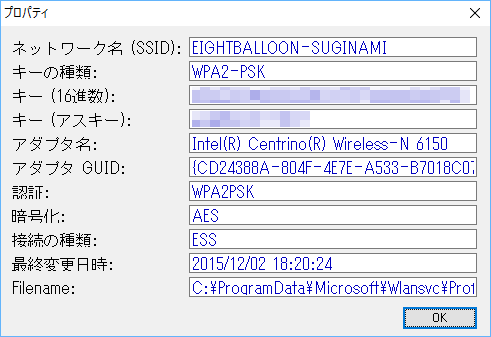
プロパティ
テキストファイルにエクスポートする
メニューバーの「ファイル」⇒「選択した項目をエクスポート」をクリックすると、TSV(タブ区切り)形式でエクスポートできます。エクスポートできる情報は、次の通り。
- ネットワーク名(SSID)
- 接続の種類
- 認証
- 暗号化
- キー(アスキー)
更新履歴
※ 機械翻訳で日本語にしています。
Version 2.23 (2023/11/18)
- 外部ドライブ機能が Windows 11 22H2 で適切に動作するように修正されました。
- 「QR コードをコピー」オプション - QR コードの周囲に空白を追加しました。
Version 2.22 (2021/03/28)
- 選択したワイヤレスネットワークのQRコード画像をクリップボードにコピーできる[編集]メニューの下の[QRコードのコピー]オプションが追加されました。このオプションは、[QRコードの表示]オプションがオンになっている場合に有効になります。
Version 2.21 (2021/01/03)
- WPA3アイテムのキータイプを WPA3-SAE として表示するように修正されました。